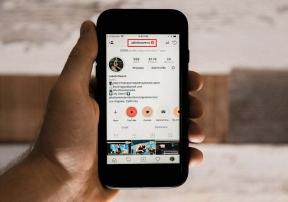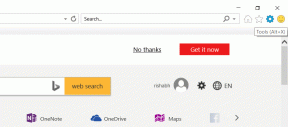Comment supprimer l'encombrement de la conception de Gmail avec Gmelius
Divers / / December 02, 2021

Dans ma tentative de gagner plus d'espace d'interface et d'optimiser l'utilisation de Gmail uniquement pour mes e-mails, je suis tombé sur Gmelius.
Gmelius est une merveilleuse extension de navigateur (prend actuellement en charge Chrome, Firefox et Opera) qui vous permet de personnaliser votre interface Gmail et enlevez tout le désordre autour de. Vous pouvez facilement vous débarrasser des publicités, personnaliser les icônes de navigation et bien plus encore. Voyons ce qu'il a dans son sac.

Comme vous le voyez dans l'image ci-dessus, les options du module complémentaire vous permettent de choisir ce que vous voulez et ce que vous souhaitez supprimer. Il vous suffit de cocher les cases correspondantes.
Noter: Vos paramètres ne seront pas stockés pour votre profil Gmail. Les paramètres se refléteraient sur le navigateur que vous avez installé et pour tous ces profils.
Gagnez plus d'espace d'interface
La meilleure chose ici est que vous pouvez vous débarrasser de toutes les publicités (l'en-tête, le pied de page et le volet de droite). Maintenant, ce serait la meilleure réponse à, "Pourquoi ces annonces?", droit? 🙂

Une fois les annonces terminées, vous pouvez supprimer le Widget de personnes sur la barre latérale (que je pense que les gens utilisent à peine). Cela rend vraiment votre boîte de réception spacieuse.
De plus, si vous sentez que le volet de discussion (afficher les statuts de chat, la disponibilité, la recherche de chat, etc.) ajoute à l'encombrement, vous pouvez choisir de supprimer chacun d'eux.

Personnaliser les icônes de navigation
Les icônes de navigation n'apparaissent que lorsque vous sélectionnez un message ou l'ouvrez. Même dans ce cas, ce ne sont que les icônes, ce qui signifie qu'il y a des chances que vous touchiez parfois la mauvaise. Avec cette option, votre les icônes ont un nom et vous pouvez aussi couleur personnaliser eux.

Personnaliser l'en-tête
En faisant référence à l'en-tête, nous entendons le logo Google et le champ de recherche. Auparavant, le logo Google était cliquable et était un outil de navigation pour accéder immédiatement à la boîte de réception. Ce n'est pas là maintenant, mais Gmelius peut vous aider à le ramener.
De plus, si vous utilisez rarement la barre de recherche et que vous ne souhaitez pas de logo cliquable, vous souhaiterez peut-être masquer temporairement l'en-tête. Vous pouvez faire l'en-tête extensible automatiquement et basculer entre les vues en utilisant le Rechercher + Partager bouton qui est ajouté.

Ajouter un point culminant de ligne subtile
La navigation dans les e-mails devient beaucoup plus facile avec subtile surbrillance de la ligne. Pour ajouter au plaisir, vous pouvez choisir des couleurs en fonction de votre thème de fond.

Ajouter des icônes de pièce jointe
Les icônes de pièces jointes sont généralement signalées par un agrafe signe et ne donne aucune idée de ce qui peut être attaché à l'intérieur. Ainsi, vous souhaiterez peut-être activer cette fonctionnalité et en savoir plus sur les fichiers joints en regardant simplement l'objet de l'e-mail dans votre boîte de réception. De plus, vous pouvez les déplacer de droite à gauche.

Conclusion
En dehors de cela, vous pouvez jouer avec les options de défilement, l'apparence des messages (apparence homogène) et bien plus encore. Dans l'ensemble, Gmelius est à mon avis une extension indispensable pour tous les utilisateurs de Gmail. J'ai adoré l'expérience et je suis sûr que vous l'aimerez aussi. Dis nous à propos de cela!